Виртуелизација је једна од највећих Линукаснаге. Од свих начина за прављење виртуелних машина на Линуку, Гноме Бокес је вероватно најлакши. Помоћу њега корисници могу лако подесити потпуно матични виртуелни оперативни систем заснован на језгри са неколико кликова. Овај алат омогућава почетним корисницима да искористе исте функције које администратори Линук система користе већ годинама (КВМ и КЕМУ).
Инсталирајте кутије Гноме
Инсталирање апликације Гноме Бокес је врло једноставно, јер је алат део софтверског пакета Гноме 3. Ево како да га инсталирате на свој Линук оперативни систем.
Убунту
sudo apt install gnome-boxes
Дебиан
sudo apt-get install gnome-boxes
Арцх Линук
sudo pacman -S gnome-boxes
Федора
sudo dnf install gnome-boxes
ОпенСУСЕ
sudo zypper install gnome-boxes
Остали Линуки
Ако ваш Линук оперативни систем има Гноме, Бокесће највероватније бити тамо. Да бисте инсталирали овај алат, отворите менаџер пакета, потражите „гноме кутије“ и инсталирајте га на систем. Алтернативно, отворите софтвер Гноме, потражите га и инсталирајте.
Прављење виртуелне машине
Да бисте креирали виртуелну машину у Гноме Бокес,требаће вам слика оперативног система. Бокес прихвата слике оперативног система на два начина: локални и даљински. Схватите да апликација може виртуелизовати било који оперативни систем са кервелом к86 / 64. Не покушавајте виртуелизовати оперативне системе са подешавањима кернела која не одговарају вашем ЦПУ-у. На пример: на 32-битном ЦПУ-у не покушавајте виртуелизовати 64-битни оперативни систем.
Белешка: виртуализација ради само ако ваш рачунар и ваш ЦПУ то подржавају. Обавезно се пријавите у БИОС поставке вашег рачунара и потражите подешавања која се односе на „хипер визир“ и „виртуализујте“. Омогућите ова подешавања и Гноме Бокес ће радити.
Да бисте покренули ВМ, набавите ИСО слику било когОперативни систем. У овом примеру ћемо користити Убунту Мате. Идите на страницу за преузимање и преузмите датотеку. Причекајте да се преузме, а затим кликните на дугме „Ново“ у оквиру „Оквири“. Креирајте нови оперативни систем одабиром опције „Одабери датотеку“. Потражите ново преузете ИСО датотеке на вашем систему.

Алтернативно, залепите директну везу у "даљински". То ће омогућити Гноме Бокес-у да директно преузме оперативни систем, а затим га преузме кроз процес креирања. Вријеме преузимања приближно је исто као и у редовном прегледачу, зато будите стрпљиви.
Када се слика диска дода у Гноме Бокес,алат ће скенирати ИСО слику како би утврдио колико ПЦ рачунара треба да користи виртуелна машина. Већина корисника није упозната са начином рада ВМ-а да би та подешавања оставила онаква каква јесу. Алат прилично добро процењује како све функционише.
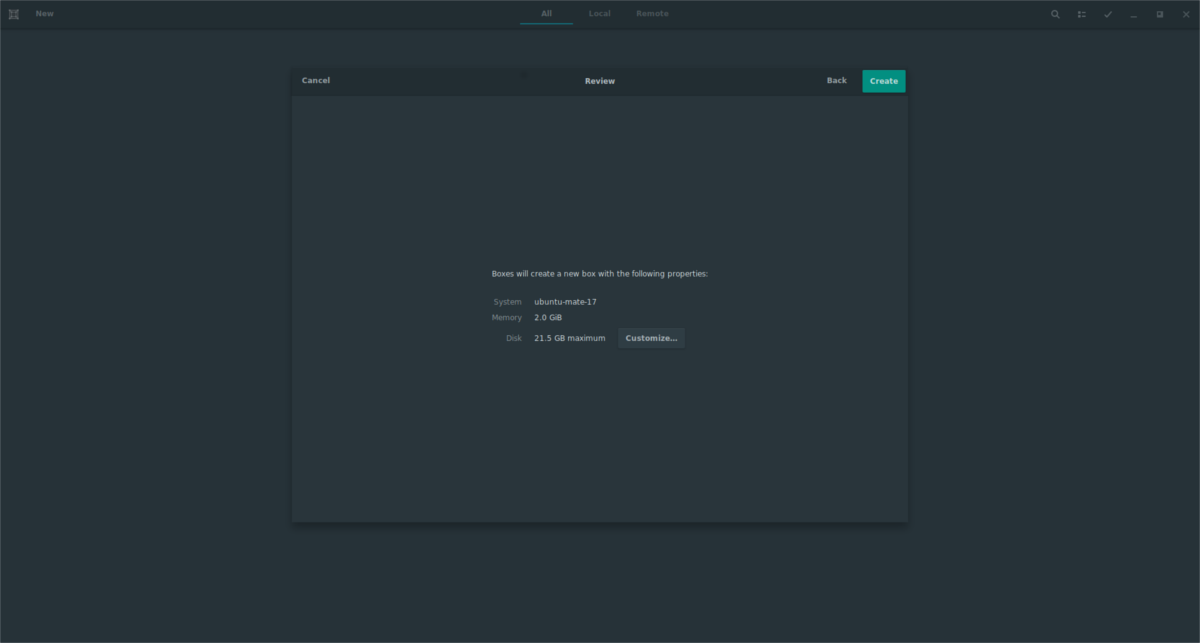
Ако из неког разлога желите да променитересурса машине, кликните на дугме „прилагоди“. Одатле, користите два клизача да подесите величину РАМ-а и виртуелног тврдог диска. Затим кликните тастер са стрелицом да бисте се вратили на страницу стварања. Да бисте све финализирали, кликните на „Цреате“.
Чим се направи машина, Бокес ћеучитати оперативни систем. Користите оперативни систем у облику уживо или прођите кроз поступак да бисте га инсталирали у оперативни систем на виртуелни чврсти диск.
Коришћење виртуелних машина
Бокес приказује оперативни систем у прозору. Кликните мишем да бисте се фокусирали на машину. Да бисте максимално искористили ВМ, кликните икону преко целог екрана (то је икона са леве стране тастера тастатуре). Да бисте зауставили ВМ, кликните тастер са стрелицом. Ово ће вас одвести у подручје избора. У пољу за одабир ВМ-а корисници могу наставити било који оперативни систем кликом на њега.
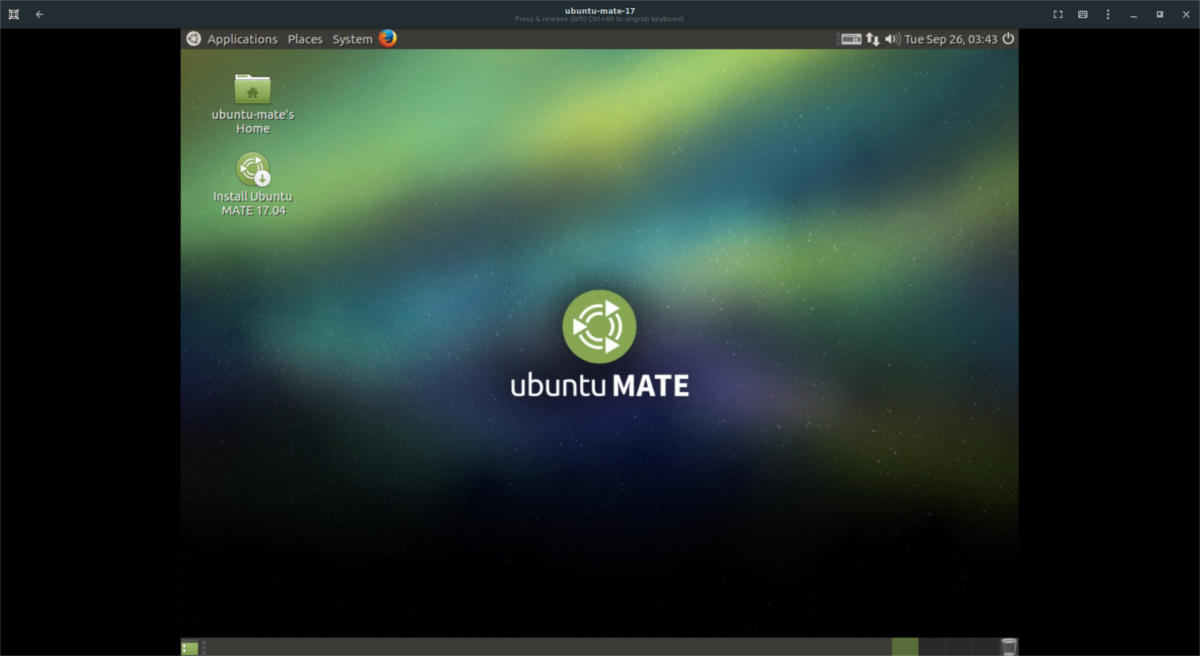
Поред тога, корисници се могу налазити у било којем ВМ-удиректно комуницирају са статусом виртуелног оперативног система кликом на дугме менија (икона три тачке). Да бисте поново покренули ВМ, одаберите дугме „рестарт“. Корисници могу и присилити виртуелну машину да се заустави у било којем тренутку кликом на „присилно искључивање“.
Да бисте манипулисали појединачне поставке ВМ-а,идите на подручје за одабир ВМ-а, кликните десним тастером миша и одаберите „Пропертиес“. У подручју својстава корисници могу манипулирати свиме, од дијељених подешавања међуспремника, имена уређаја, прилагођавати РАМ / ЦПУ језгру, као и додавати физичке уређаје у ВМ.
Клонирање и брисање
Желите да направите копију свог ВМ-а? Идите на подручје избора у оквирима, десном типком миша кликните било који ВМ и кликните на дугме „клонирај“. Нова копија ВМ-а појавиће се одмах до оригинала. Да бисте избрисали клонирани ВМ (или оригинал и сл.), Кликните десним тастером миша на било коју машину, а затим изаберите дугме за брисање.
Закључак
Гноме кутије можда нису тако софистициране каоВМваре, или једнако прихватљив као што је ВиртуалБок, али је одличан алат без обзира на то. Уз то, Линук корисници без много искуства са ВМ-ом могу лако да праве сложене, КВМ виртуелне машине. Ако желите да брзо направите виртуелну машину на Линуку, размислите о употреби алата Гноме Бокес већ данас!













Коментари